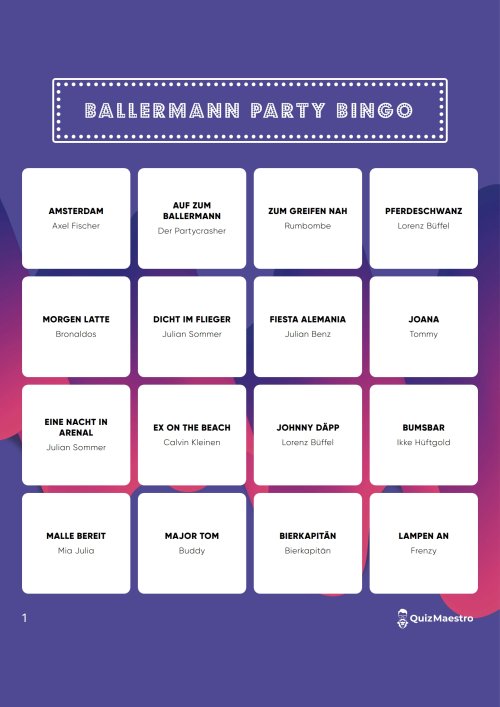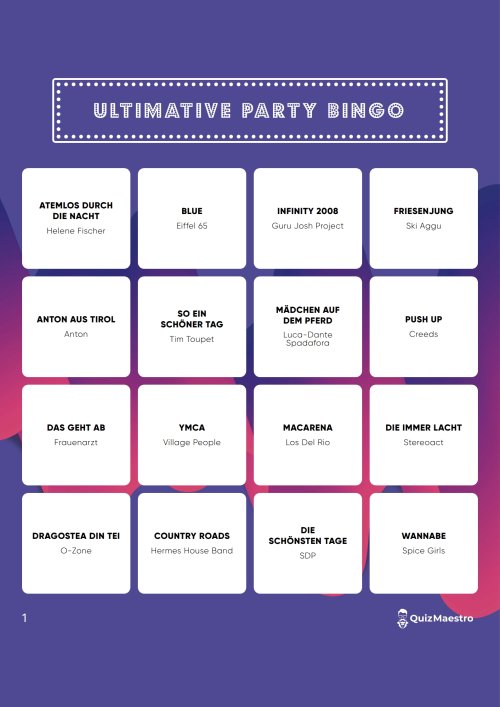Direkt zugestellt. Innerhalb von 5 Min. per E-Mail
Musik Bingo organisieren via Microsoft Teams
Organisierst du ein Musik Bingo über Microsoft Teams? QuizMaestro hilft dir gerne weiter! Wir erklären dir, wie du ein Musik Bingo über Microsoft Teams organisieren kannst.
Wie funktioniert's ?
Gib bei der Bestellung des Musik Bingo an, wie viele Bingokarten du haben möchtest. Direkt nach der Bestellung erhältst du einen Link und einen Zugangscode für die Bingokarten sowie die Spotify-Playlist. Du kannst den Link und den Zugangscode der Bingokarten mit allen Teilnehmern teilen. Jeder Teilnehmer kann über diesen Link und den Zugangscode seine eigene einzigartige Bingokarte beanspruchen. Du bist jetzt bereit, das Musik Bingo zu spielen!
Wie spielst du ein Musik Bingo via Microsoft Teams?
Lade alle Teilnehmer in Microsoft Teams ein und sorge dafür, dass alle Teilnehmer über den Link und den Zugangscode eine einzigartige Bingokarte beanspruchen.
Hat jeder eine Bingokarte? Dann beginnt der Organisator des Musik Bingo jetzt mit dem Teilen des Sounds. Teile deinen Bildschirm über Microsoft Teams, indem du auf 'Bildschirm teilen' klickst. Bevor du den Bildschirm auswählst, den du teilen möchtest, aktiviere 'Computer-Sound einschließen'. Innerhalb von Microsoft Teams musst du leider deinen Bildschirm teilen, um auch den Sound deines Computers teilen zu können. Teile daher etwas Beliebiges, damit die Teilnehmer die Spotify-Playlist nicht sehen können. Wir senden ein Bild mit, das du teilen könntest.
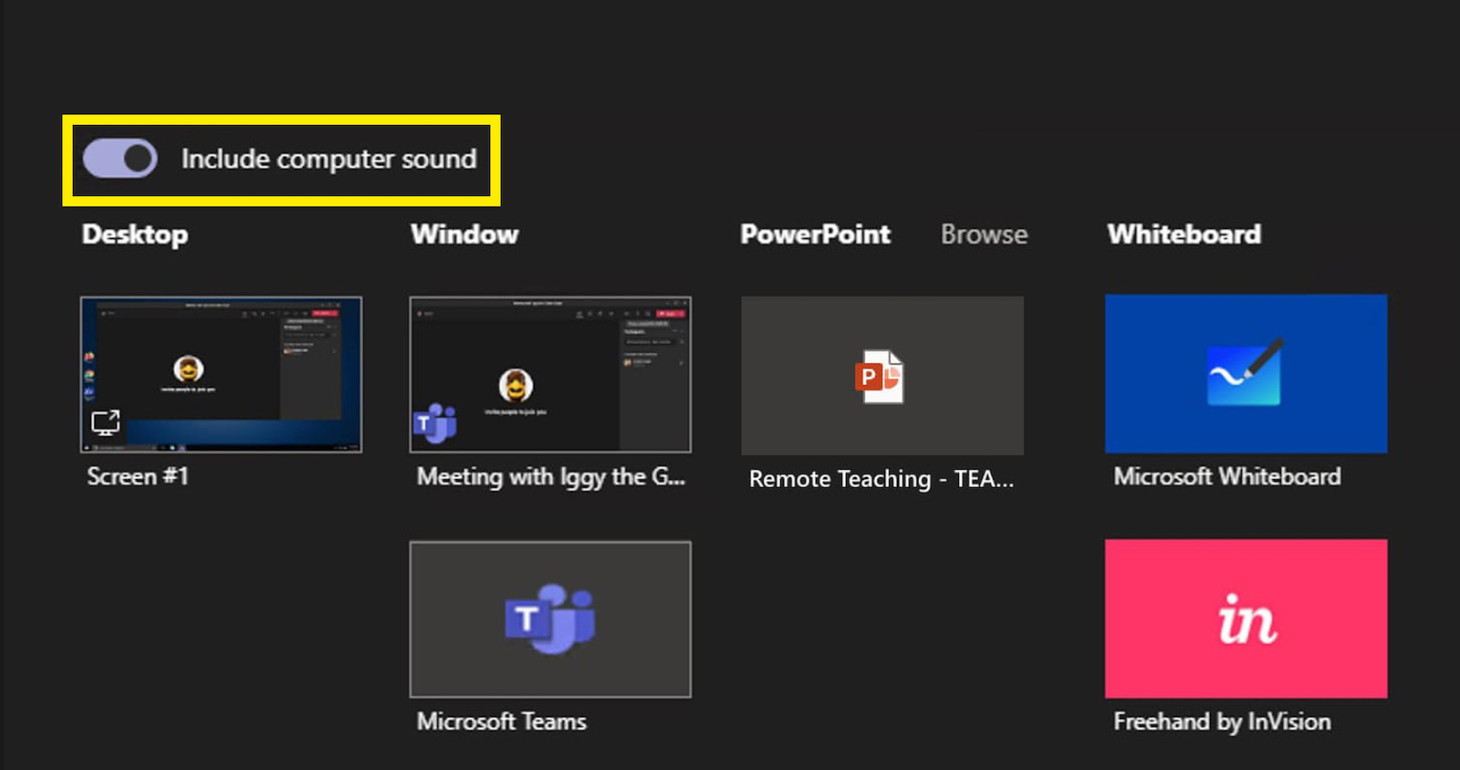
Du möchtest während der Musik Bingo natürlich alle Teilnehmer sehen und nicht auf den geteilten Bildschirm schauen. Um dies zu ermöglichen, muss jeder Teilnehmer seine Bildschirmeinstellungen auf 'Galerie' oder 'Große Galerie' ändern. So kannst du anstelle des geteilten Bildschirms alle Teilnehmer ansehen.
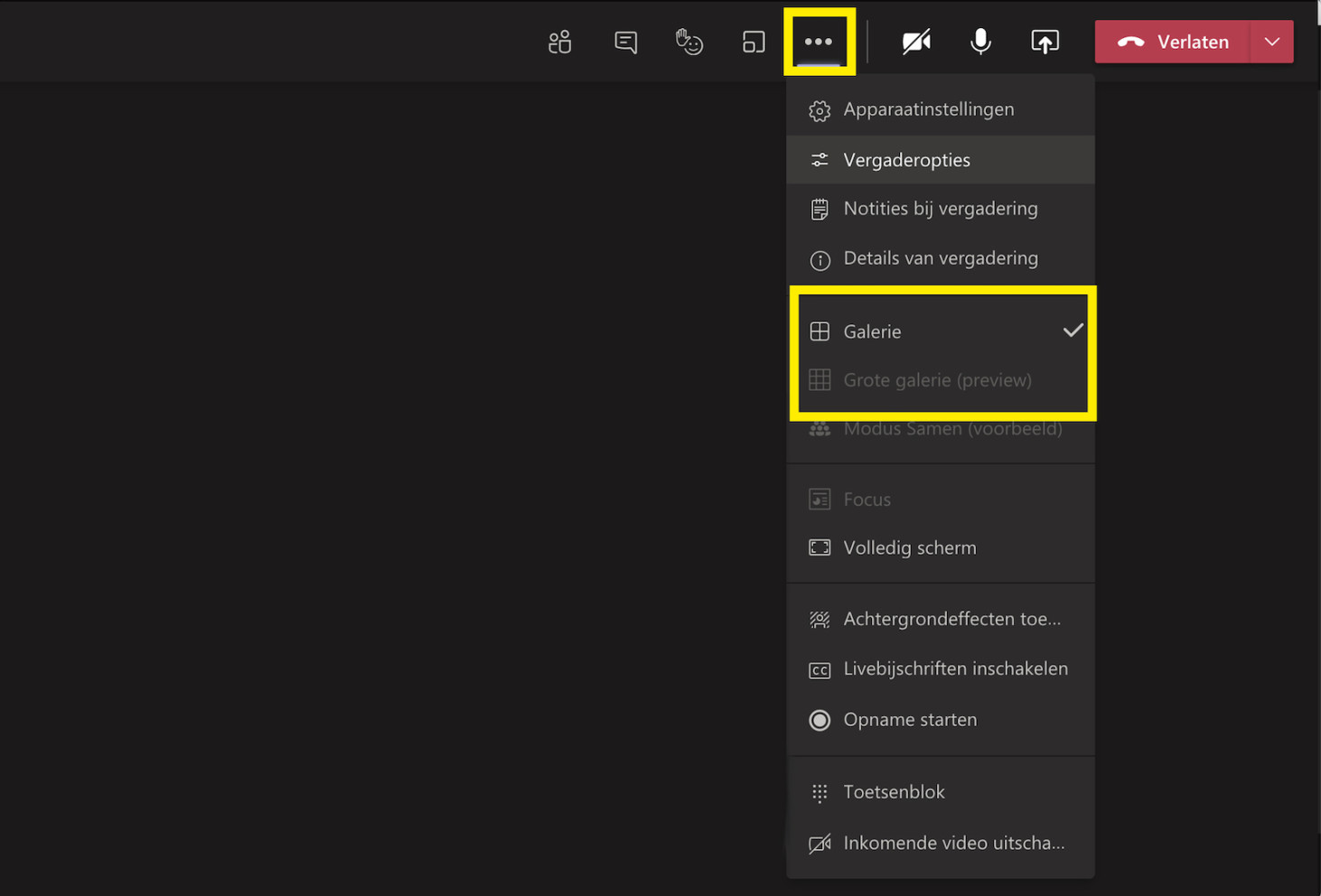
Der Organisator des Musik Bingo öffnet jetzt die Spotify-Playlist und wählt den 'Shuffle'-Modus aus. Dann kann es auch schon losgehen!
In 5 Minuten in deinem Postfach
Bestellt? Innerhalb von fünf Minuten hast du alles in deiner Inbox – bereit zum Spielen.
Schneller Kundenservice
Fragen oder Hilfe nötig? Schreib uns einfach eine Nachricht über WhatsApp. Wir antworten innerhalb von 10 Minuten!
Zufriedenheitsgarantie
Wir versprechen Spaß! Nicht zufrieden? Du bekommst dein Geld unkompliziert zurück.
Tausende zufriedene Spieler
Über 300 Fünf-Sterne-Bewertungen beweisen es: Unsere Spiele machen jedes Event noch besser.